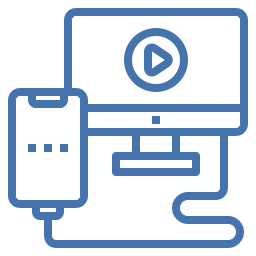Как активировать или деактивировать Ok Google на Huawei P smart 2019?
Вы обнаружите, что помощник Google очень часто активируется самостоятельно на вашем Huawei P smart 2019. У вас есть ощущение, что микрофон Ok Google всегда активирован. Иногда бывает сложно найти, где убрать режим Google Assistant. В этой статье вы узнаете, как деактивировать Ok google и Google Assistant на Huawei P smart 2019. На втором этапе мы дадим вам решение, позволяющее повторно активировать Google Assistant и Ok google на Huawei P smart 2019, если вы когда-нибудь пожалеете удалить их.

Как отключить Google Assistant или даже Окей, Google на Huawei P smart 2019?
Google Ассистент активируется по умолчанию без предварительного запроса от вас. Вы говорите, и ваш смартфон отвечает вам без каких-либо запросов. На телефоне Android удалить режим Google Assistant невозможно. Вы сможете удалить только мастера. Чтобы иметь возможность отключить помощника Google и, следовательно, окей Google, ознакомьтесь со следующим руководством:

Программы для Windows, мобильные приложения, игры - ВСЁ БЕСПЛАТНО, в нашем закрытом телеграмм канале - Подписывайтесь:)
- Открыть l’application Google , обозначенный буквой G в цвете
- После этого выберите меню в правом нижнем углу или даже 3 горизонтальные точки.
- Во-вторых, выберите Настройки
- После этого выберите Google Assistant.
- Во-вторых, выберите раздел Ассистент
- После этого спуститесь в меню и выберите Телефон или даже Huawei P smart 2019.
- Снимите флажок Окей, Google, чтобы микрофон не активировался.
- Чтобы быть уверенным, что помощник отключен, отключите Google Assistant.
Как можно отключить кнопку Google Ассистента на кнопке «Домой» на Huawei P smart 2019?
В ранее описанной главе вы успешно отключили режим Ok google. Теперь вы хотите удалить кнопку помощника Google, которая отображается, когда вы нажимаете и удерживаете кнопку главного экрана вашего Huawei P smart 2019. Чтобы удалить эту функцию, вам просто нужно выполнить следующие инструкции:
- Откройте настройки вашего Huawei P smart 2019
- После этого выберите Приложения
- После этого выберите меню вверху справа или даже 3 маленькие вертикальные точки.
- Во-вторых, выберите Приложения по умолчанию
- Во втором месте нажмите Assistance, будет написано google
- Нажмите еще раз на Поддержка, именно в Google написано синим цветом.
- После этого отметьте Нет помощи
Как можно активировать Google Assistant и Ok Google на Huawei P smart 2019?
У вас больше нет опции “Окей, Google и Google Ассистент”, но вы хотите ее переустановить. Некоторым может быть интересен Google Ассистент. Голосовой поиск выполняется быстро, и вы также можете разблокировать свой Huawei P smart 2019 с помощью голосовой команды через Google Assistant. Вы хотите разблокировать свой Huawei P smart 2019 с помощью распознавания лиц, смотрите нашу статью.
Активируйте Google Assistant на Huawei P smart 2019
- Откройте настройки вашего Huawei P smart 2019
- После этого выберите Приложения
- После этого нажмите на меню в правом верхнем углу или даже на 3 маленькие вертикальные точки.
- Во-вторых, выберите Приложения по умолчанию
- Во втором месте выберите Assistance, будет написано google
- Нажмите еще раз на Помощь, точно на Нет помощи написано синим цветом.
- После этого проверьте Google и подтвердите
Таким образом, вам нужно будет активировать помощника Google на кнопке главного экрана вашего Huawei P smart 2019.
Активируйте Ok Google на Huawei P smart 2019
Вы активировали кнопку «Домой», чтобы получить доступ к Google Ассистенту. Теперь, чтобы иметь возможность активировать голосовую команду и, таким образом, активировать Окей, Google, вам нужно будет настроить эту опцию. Следуйте следующим шагам:
- Перейти к приложение google , обозначенный буквой G в цвете
- Затем выберите меню в правом нижнем углу или даже 3 горизонтальные точки.
- Во-вторых, выберите Настройки
- Затем выберите Google Assistant.
- Во-вторых, выберите раздел Ассистент
- Затем спуститесь в меню и выберите Телефон или даже Huawei P smart 2019.
- Проверьте Google Assistant
- Активируйте Ok google, чтобы микрофон был активирован
Если вам нужны другие учебные материалы по вашему Huawei P smart 2019, мы приглашаем вас просмотреть другие страницы в категории: Huawei P smart 2019.
Программы для Windows, мобильные приложения, игры - ВСЁ БЕСПЛАТНО, в нашем закрытом телеграмм канале - Подписывайтесь:)